आज के समय में Charger या Data Cable के रूप में USB का उपयोग हो रहा है लेकिन इसकी समस्त जानकारी बहुत कम लोगो को होती है इसलिए इस पेज पर हमने USB से सबंन्धित जानकारी शेयर की है।
तो चलिए USB की जानकारी को पढ़कर समझते है।
USB क्या है
USB एक प्रकार का Cable है जिसका इस्तेमाल करके हम इलेक्ट्रिसिटी और डाटा को एक डिवाइस से दूसरे डिवाइस में आसानी से ट्रांसफर कर सकते हैं।
यूएसबी का इस्तेमाल करके हम स्मार्टफोन और कैमरा जैसी डिवाइस को चार्ज करते है या फिर कंप्यूटर या लैपटॉप से कनेक्ट करके डाटा को ट्रांसफर भी करते है।
USB का Full form Universal Serial Bus है।
USB का इतिहास क्या है
USB को 1996 में लांच किया गया था और इसे बनाने की शुरुआत Intel, Microsoft, IBM, Compaq, Dec, Nortal And Nec सात कंपनियों ने एक साथ मिलकर की थी।
यूएसबी का सबसे पहला Standard Intel Company की टीम में शामिल अजय भट्ट जी ने किया था उसके बाद से यूएसबी के कई Version बाजार में लांच हो चुके है।
USB Ports कहाँ स्थित होते हैं
आधुनिक कंप्यूटर में कम से कम एक USB Port जरूर होता हैं।
नीचे कुछ Typical Locations के बारे में आपको बताने वाला हूँ जहाँ आप एक कंप्यूटर में इन USB Port को Locate कर सकते हैं।
- लैपटॉप की Side में 1 से 4 USB Port स्थित होते हैं।
- Desktop Computer में 2 से 4 USB Port सामने की तरफ होते हैं और 2 से 8 Port पीछे की तरफ होते हैं।
- Tablet में USB Port है तब यह अकसर ही चार्जिंग पॉर्ट ही हैं।
- बाजार में अभी ऐसे बहुत ही कम Phone लॉन्च हुए हैं जिसमें यूएसबी पोर्ट मौजूद हो लेकिन मोबाइल फ़ोन को चार्ज करने के लिए बहुत से लोग USB Port का इस्तेमाल करते हैं।
USB Devices क्या हैं
USB Devices उन्हें कहाँ जाता हैं जो कि यूएसबी Technology का उपयोग अपने Operations को
सुचारु रूप से करने के लिए करते हैं।
आज के समय में हम लाखों यूएसबी डिवाइस का इस्तेमाल कर रहें हैं जिसे हम अपने Computer के साथ Connect करके इनका उपयोग कर सकते हैं।
नीचे हम कुछ ऐसे ही USB Devices के बारे में बताने वाले हैं जिसका इस्तेमाल आप अपने दैनिक जीवन में रोज करते हैं।
- Digital Camera
- External Drive
- Joystick
- Keyboard
- MP3 Player
- Microphone
- Mouse
- Printer
- Scanner
- Smartphone
- Tablet
- Webcam
चलिए अब यूएसबी के सभी वर्जनो की जानकारी समझते हैं।
USB Versions क्या है
यूएसबी को सबसे पहले साल 1996 में लांच किया गया था। उसके बाद से अब तक यूएसबी के तकरीबन 6 वर्जन आ चुके हैं।
USB 1.0
USB Version 1.0 को साल 1996 में जनवरी के महीने में लॉन्च किया गया था। यह यूएसबी का सबसे पहला वर्जन था और इसकी स्पीड लगभग 1.5Mbits थी।
उस दौर में इतने ज्यादा डिवाइस उपलब्ध नहीं थे और लोग फ्लॉपी ड्राइव का इस्तेमाल करते थे, इसीलिए इसका ज्यादा इस्तेमाल नहीं किया गया।
USB 1.1
इस USB को USB 1.0 के Launch होने के 2 साल बाद अर्थात साल 1998 में बाजार में लांच किया गया था। यह यूएसबी 1.0 से कई मामले में बहुत आगे था। इसके द्वारा 12 Mbps की स्पीड तक डाटा को एक डिवाइस से दूसरा डिवाइस तक ट्रांसफर किया जा सकता था।
USB 2.0
इस यूएसबी 2.0 को साल 2000 में अप्रैल के महीने में बाजार में लांच किया गया था। इस यूएसबी को Intel, Microsoft, Compaq जैसी कंपनियों ने एक साथ मिलकर Develop किया था। इस यूएसबी को बहुत ही सफल वर्जन माना जाता है।
क्योंकि आज भी ज्यादातर डिवाइस में इसी का इस्तेमाल किया जाता है। आपकी जानकारी के लिए बता दें कि इस यूएसबी की डाटा ट्रांसफर करने की स्पीड 480 Mbps है और इसे 2.5V और 18A का Host से पेरिफेरल मे Power भी सप्लाई कर सकते हैं।
USB 3.0
USB 3.0 को November 2008 में मार्केट में launch किया गया था। USB 2.0 को थोड़ा और improve किया गया है। इसलिए इसमें USB 2.0 से बहुत ज्यादा बदलाव देखने को नहीं को मिलते है लेकिन इसकी डाटा ट्रान्सफर स्पीड को बढाकर 5 Gbps (Giga Bite Per Second) कर दिया गया, जो की USB 2.0 से बहुत ज्यादा है।
USB 3.1
यह USB 3.0 को थोड़ा और improve करके बनाया गया जो USB 3.1 है। इसको सन 2013 में Launch किया गया था। इसके द्वारा 20v और 5a तक Power Supply कर सकते है .
इस यूएसबी की Data transfer करने की speed और ज्यादा बढ़ा दी गयी थी। USB 3.1 में 10 Gbps (Giga Bite Per Second) की Speed से Data को Transfer किया जा सकता है जो USB 3.0 से लगभग दोगुनी है।
USB 3.2 को Device में किसी भी तरह से लगाया जा सकता है। इसको लगाते समय उल्टा या सीधा देखने की जरुरत नहीं होती है।
USB Port काम न करें तो क्या करना चाहिए
यूएसबी पोर्ट के ठीक से काम न करने के बहुत से कारण हो सकते हैं।
जैसे :- Sudden का काम बंद कर देने।
यदि ऐसी कोई Problems हैं तो Hardware या Software Failure से Track किया जा सकता हैं तो चलिए नीचे कुछ यूएसबी पोर्ट को ठीक करने के Tips पढ़ते हैं।
- सबसे पहले आपको अपने Computer को Restart करना पड़ेगा।
- या आप चाहें तो Physically USB Port को Inspect कर सकते हैं।
- इसके बाद आप अलग-अलग यूएसबी पोर्ट में Plug को डाल सकते हैं और Check कर सकते हैं कि यह ठीक से काम कर रहा हैं या नहीं कर रहा हैं।
- यदि आप चाहे तो किसी दूसरे USB Cable का इस्तेमाल करके देख सकते हैं कि आपका USB Cable सही हैं या नहीं हैं।
- किसी दूसरे के कंप्यूटर में अपने डिवाइस को इन्सर्ट करके देख सकते हैं।
- Outdated Drivers के कारण भी यूएसबी पोर्ट काम नहीं करता हैं इसलिए आप अपने System को Update कर सकते हैं।
यूएसबी के प्रकार
सभी USB Cables के अलग-अलग Functions होते हैं इसलिए Mainly नए-नए Devices के हिसाब से उनके साथ Compatible होने के लिए अच्छे स्पेक्स वाले यूएसबी केबल को बनाया जाता हैं।
नीचे ऐसे ही कुछ USB Cable के बारे में बताया गया हैं तो चलिए पढ़ते हैं।
USB Connector 3 प्रकार के होते है।
- USB Type A
- USB Type B
- USB Type C
USB Type A
यह यूएसबी का सबसे ज्यादा इस्तेमाल होने वाला कनेक्टर है। यूएसबी type A फ्लैट होते हैं और यह बाकी सभी Connector से थोड़े से बड़े होते हैं।
आपको इस प्रकार का यूएसबी लगभग सभी कंप्यूटर और लैपटॉप में आसानी से देखने को मिल जाएगा। इस यूएसबी को माउस, कीबोर्ड और Pendrive में इस्तेमाल किया जाता है।
USB Type B
आपकी जानकारी के लिए बता दें कि इस यूएसबी का इस्तेमाल काफी कम किया जाता है। यूएसबी type B चौकोर आकार के होते हैं और यह देखने में भी थोड़े बड़े बड़े होते हैं।
ज्यादातर इनका इस्तेमाल मॉडेम, स्कैनर और प्रिंटर में किया जाता है। इसके अलावा इसका इस्तेमाल स्मार्टफोन में भी किया जाता है।
USB Type C
यह यूएसबी बहुत ही Inovative होता है और यह साइज में भी छोटा होता है। इस यूएसबी के जरिए कैमरा, MP3 प्लेयर और बाकी सभी छोटे डिवाइस को कंप्यूटर अथवा लैपटॉप से जोड़ा जाता है।
आप इस यूएसबी का इस्तेमाल किसी भी साइट से कर सकते हैं।
चलिए अब आपको बताते हैं कि मिनी यूएसबी कनेक्टर और माइक्रो यूएसबी कनेक्टर क्या होता है।
Mini USB connector
हम अपने मोबाइल को Charge करने के लिए अथवा मोबाइल से डाटा को ट्रांसफर करने के लिए जिस कनेक्टर का इस्तेमाल करते हैं उसे ही मिनी यूएसबी कनेक्टर के नाम से जाना जाता है।
यह टाइप भी प्रकार का Connector होता है और इसे ज्यादा छोटा होने की वजह से मिनी यूएसबी कनेक्टर कहा जाता है।
Micro USB Connector
इस कनेक्टर का इस्तेमाल पुराने Digital Camera में किया जाता है और कुछ मोबाइल कंपनियां भी इस प्रकार के Connector का इस्तेमाल करती है।
यह Type A प्रकार का कनेक्टर होता है।
यूएसबी से लाभ (Advantage)
- इसे बहुत ही आसानी से इस्तेमाल किया जा सकता है।
- इसका इस्तेमाल करके हम अपने कंप्यूटर से अपने मोबाइल में डाटा अथवा फाइल को ट्रांसफर बड़ी आसानी से कर सकते हैं।
- यूएसबी मल्टीपल उपकरणों के लिए सिंगल इंटरफ़ेस होता है।
- यह Portable होता है जिसके कारण हम इसे अपने साथ आसानी से कहीं भी लेकर जा सकते हैं।
- हम इसे आसानी से किसी भी डिवाइस से कनेक्ट कर सकते हैं और इसे आसानी से डिस्कनेक्ट भी कर सकते हैं।
- इसका साइज काफी कम होता है।
- इसकी Data Transfer करने की स्पीड काफी अच्छी होती है,
- साथ ही इसकी कीमत भी काफी सस्ती होती है और यह पावर सप्लाई भी कम लेता है।
यूएसबी से हानि (Disadvantage)
- यूएसबी 3.0 की Data Transfer करने की Speed 5 Gbps तक है जो गीगाबिट ईथरनेट से बहुत कम है।
- Cable की लम्बाई काफी कम होती है।
- इसकी अधिकतम लम्बाई 5 मीटर तक ही रहता है।
- इसकी लंबाई कम होने के कारण कभी-कभी जब यह कंप्यूटर के साथ जुड़ा हुआ होता है तब इसका इस्तेमाल करना थोड़ा मुश्किल हो जाता है।
आशा है USB की जानकारी आपको पसंद आयी होगी।
इससे सम्बन्धी किसी भी प्रश्न के लिए कमेंट करे।
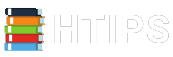
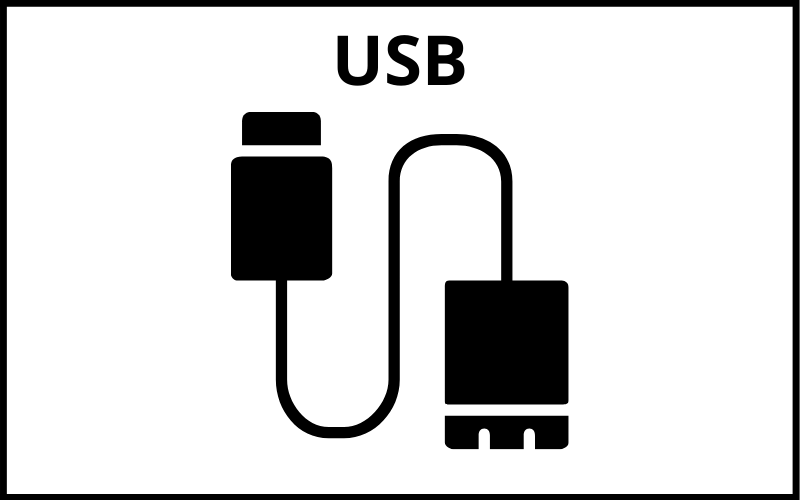
The information given by you is very good and informative and the way you write is also good. Thank you for the information.
Thank you and keep visiting